Como extrair/exportar o grupo de contatos do Outlook (lista de distribuição) para Excel/CSV?
Ao usar o Outlook, você pode facilmente exportar todos os contatos para o Excel com a função Exportar do Outlook. No entanto, não há uma função específica que permita extrair ou exportar uma lista de distribuição para o Excel no Outlook. Neste tutorial, mostraremos como exportar uma lista de distribuição como um arquivo CSV e depois importá-lo para o Excel a partir do Outlook.
- Extrair ou exportar grupo de contatos do Outlook (lista de distribuição) para Excel/CSV (10 passos)
- Extrair ou exportar grupo de contatos do Outlook (lista de distribuição) para Excel/CSV (6 passos)Demonstração
Extrair ou exportar grupo de contatos do Outlook (lista de distribuição) para Excel/CSV
Para exportar a lista de distribuição (grupo de contatos) como um arquivo CSV e importá-la para o Excel a partir do Outlook, siga as instruções abaixo.
1. No Outlook, mude para a visualização de Contatos e abra a pasta de contatos que contém o grupo de contatos especificado.
2. Selecione o grupo de contatos que deseja exportar e clique em Arquivo > Salvar Como.
3. Na caixa de diálogo Salvar Como, você precisa: (1) clicar para abrir a pasta de destino onde salvará o grupo de contatos exportado; (2) Renomear o arquivo exportado conforme necessário; (3) Selecionar Somente Texto na lista suspensa Tipo de arquivo; e finalmente (4) clicar no botão Salvar. Veja a captura de tela:
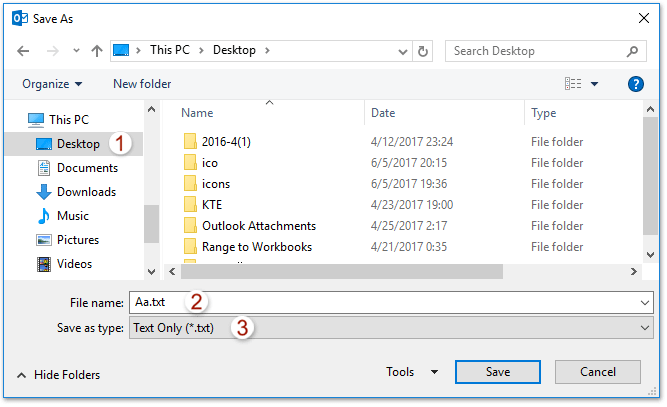
Agora, o grupo de contatos especificado foi salvo como um arquivo de texto separado.
4. Abra o Microsoft Excel e clique em Dados > De Texto. Veja a captura de tela:
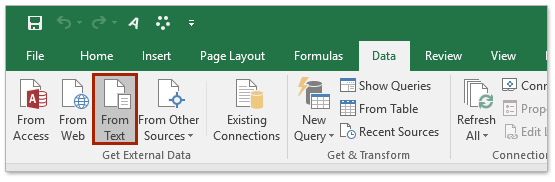
5. Na caixa de diálogo Importar Arquivo de Texto que se abre, por favor: (1) abra a pasta onde o arquivo de texto especificado foi salvo; (2) selecione Todos os Arquivos na lista suspensa ao lado da caixa Nome do Arquivo; (3) selecione o arquivo de texto especificado; e então (4) clique no botão Importar . Veja a captura de tela;
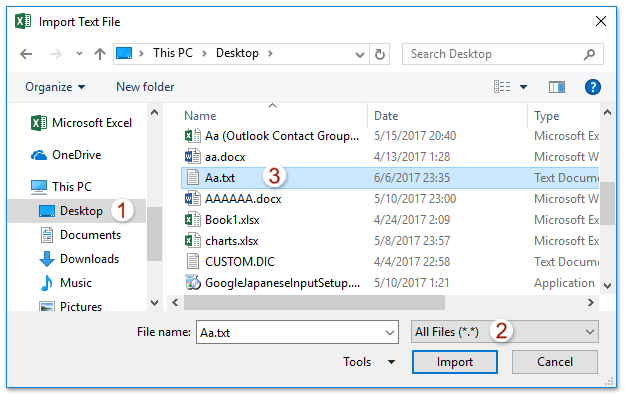
6. Agora o Assistente de Importação de Texto será exibido. Mantenha a opção Delimitado selecionada e clique no botão Finalizar. Veja a captura de tela:
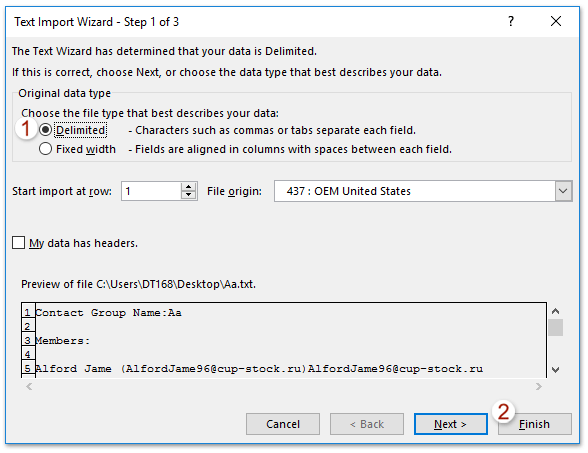
7. Agora a caixa de diálogo Importar Dados aparecerá, especifique o destino onde colocará o arquivo de texto importado e clique no botão OK. Veja a captura de tela:
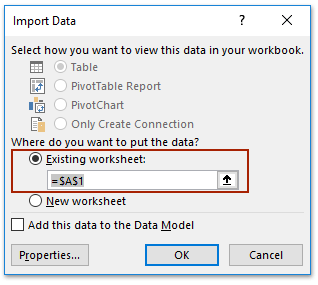
Agora você verá que o arquivo de texto especificado foi importado e colocado no intervalo especificado. Veja a captura de tela:
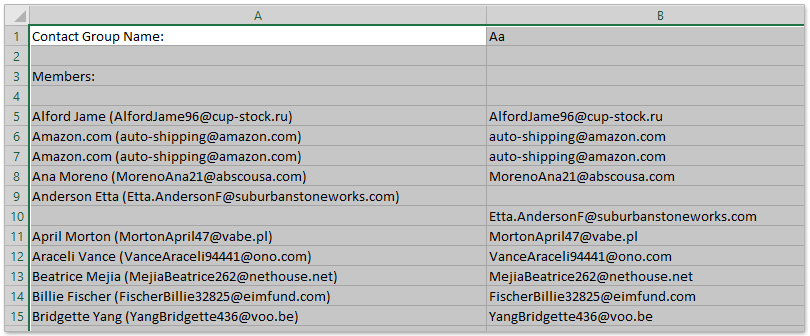
8. Clique em Arquivo > Salvar Como no Excel.
9. Na caixa de diálogo Salvar Como que se abre, veja a captura de tela abaixo:
(1) Selecione a pasta de destino onde salvará o arquivo Excel ou CSV,
(2) Nomeie o arquivo na caixa Nome do Arquivo, caixa,
(3) Selecione CSV (delimitado por vírgulas) (*.csv) ou Pasta de Trabalho do Excel (*.xlsx) conforme necessário na lista suspensa Tipo de arquivo drop down list,
(4) Clique no botão Salvar botão.
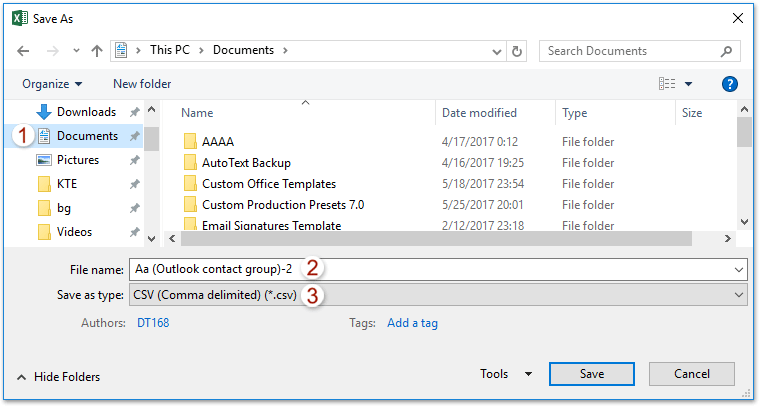
10. Na caixa de diálogo do Microsoft Excel que aparece, clique no botão Sim para continuar.
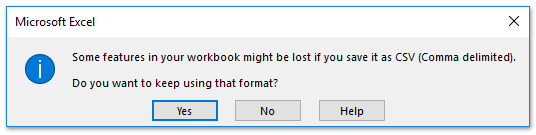
11. Feche o aplicativo Excel.
Extrair ou exportar grupo de contatos do Outlook (lista de distribuição) para Excel
Este método apresentará o recurso Dividir (Grupo de Contatos) do Kutools para Outlook para dividir um grupo de contatos em vários contatos e, em seguida, copiar esses contatos para o Excel. Por favor, siga as instruções abaixo:
Chega de ineficiência no Outlook! O Kutools para Outlook torna o processamento de e-mails em lote mais fácil - agora com recursos gratuitos alimentados por IA! Baixe o Kutools para Outlook agora!!
1. No Painel de Navegação, clique com o botão direito em uma pasta de contatos, selecione Nova Pasta no menu de contexto e nomeie a nova pasta conforme necessário. (No meu caso, nomeei a nova pasta de contatos como K’s.)
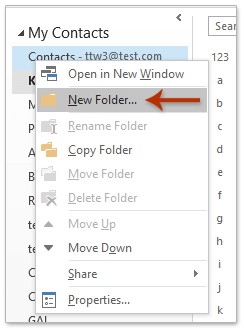
2. Agora copie o grupo de contatos que deseja exportar e cole-o na nova pasta de contatos. Mantenha o grupo de contatos colado selecionado na nova pasta de contatos e clique em Kutools Plus > Grupo de Contatos > Dividir. Veja a captura de tela:
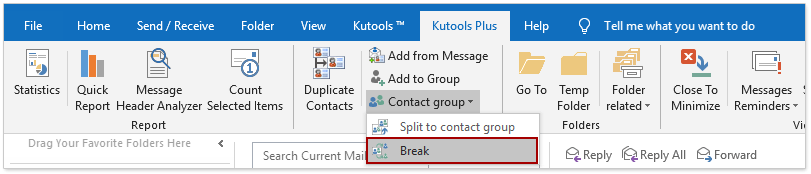
3. Agora, na caixa de diálogo Grupo de Contatos, selecione os contatos que deseja dividir e clique no botão Ok ; depois, clique no botão Sim na caixa de diálogo de confirmação que aparece. Veja a captura de tela:
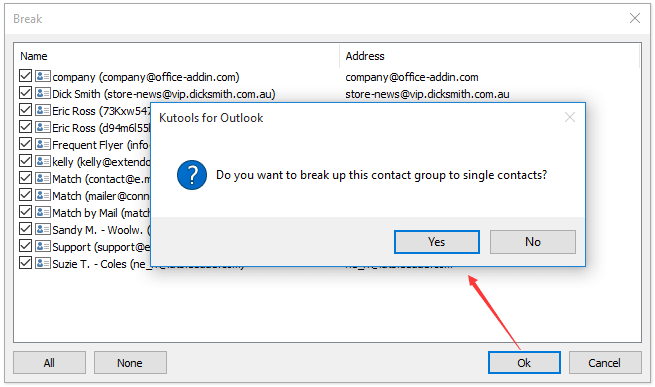
Agora o grupo de contatos foi dividido e cada membro deste grupo de contatos foi salvo como um contato separado na nova pasta de contatos.
4. Altere a visualização da pasta de contatos clicando em Visualizar > Alterar Visualização > Lista. Veja a captura de tela:
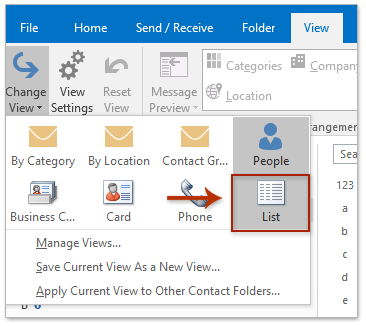
5. Selecione todos os contatos na nova pasta de contatos selecionando qualquer contato e pressionando simultaneamente as teclas Ctrl + A , clique com o botão direito nesses contatos e selecione Copiar no menu de contexto. Veja a captura de tela:
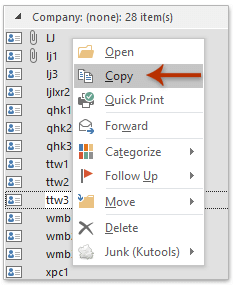
6. Crie uma nova pasta de trabalho no Excel, cole a lista de contatos na pasta de trabalho e salve. (Nota: Se precisar exportar o grupo de contatos e salvá-lo como um arquivo CSV, salve a pasta de trabalho como um arquivo CSV.)
Demonstração: para exportar grupo de contatos (lista de distribuição) para Excel no Outlook
Melhores Ferramentas de Produtividade para Office
Notícia de Última Hora: Kutools para Outlook Lança Versão Gratuita!
Experimente o novo Kutools para Outlook com mais de100 recursos incríveis! Clique para baixar agora!
📧 Automação de E-mail: Resposta automática (Disponível para POP e IMAP) / Agendar Enviar Email / CC/BCC automático por Regra ao Enviar Email / Encaminhamento automático (Regra avançada) / Adicionar Saudação automaticamente / Dividir automaticamente Emails com múltiplos destinatários em Email individuais ...
📨 Gerenciamento de Email: Recallar Email / Bloquear emails fraudulentos por Assunto e outros critérios / Excluir Duplicado / Pesquisa Avançada / Organizar Pastas ...
📁 Anexos Pro: Salvar em Lote / Desanexar em Lote / Comprimir em Lote / Salvar automaticamente / Desanexar automaticamente / Auto Comprimir ...
🌟 Magia da Interface: 😊Mais emojis bonitos e legais / Notificações de emails importantes / Minimizar Outlook em vez de fechar ...
👍 Recursos de um clique: Responder a Todos com Anexos / Emails Anti-Phishing / 🕘Exibir o fuso horário do remetente ...
👩🏼🤝👩🏻 Contatos e Calendário: Adicionar contato em lote dos Email selecionados / Dividir um Grupo de Contatos em grupos individuais / Remover lembrete de aniversário ...
Utilize o Kutools no idioma que preferir — disponível em Inglês, Espanhol, Alemão, Francês, Chinês e mais de40 outros!


🚀 Download com um clique — Baixe todos os complementos de Office
Recomendado fortemente: Kutools para Office (5 em1)
Um clique para baixar cinco instaladores de uma vez — Kutools para Excel, Outlook, Word, PowerPoint e Office Tab Pro. Clique para baixar agora!
- ✅ Comodidade em um clique: Baixe todos os cinco pacotes de instalação em uma única ação.
- 🚀 Pronto para qualquer tarefa no Office: Instale os complementos que você precisa, quando precisar.
- 🧰 Inclui: Kutools para Excel / Kutools para Outlook / Kutools para Word / Office Tab Pro / Kutools para PowerPoint